Hur man ändrar användarkontobild i Windows 11
Den här artikeln förklarar två sätt att ändra användarkontobilden i Windows 11 för både lokalt konto och Microsoft-konto. I Windows 11 omarbetade Microsoft out-of-box-upplevelsen (OOBE), vilket gjorde det möjligt för användare att ställa in fler inställningar och anpassa systemet under den första starten. En av förändringarna inkluderar förmågan att byt namn på en dator i Windows 11. Ändå finns det inget sätt att ändra kontobilden i Windows 11 under den första installationen.
Annons
En av anledningarna är att Windows 11 tvingar människor att använda Microsoft-konton och får kontobilden från det angivna Microsoft-kontot.
Microsoft tillåter användare att ändra profilbilden i Windows 11 oavsett kontotyp. Antingen en lokal profil eller ett Microsoft-konto, du kan ändra kontobilden i Windows 11 med hjälp av den här artikeln.
Gör följande för att ändra användarkontobilden i Windows 11.
Ändra användarkontobild i Windows 11
- Börja med att öppna Inställningar i Windows 11. Du kan använda Vinna + jag genväg eller något annan metod.
- Klicka på din profil i det övre vänstra hörnet av fönstret. Alternativt, gå till Konton sektion.
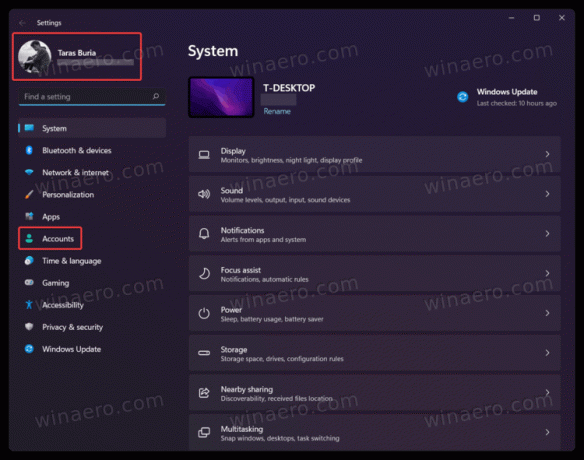
- På nästa skärm klickar du på Din info knapp.
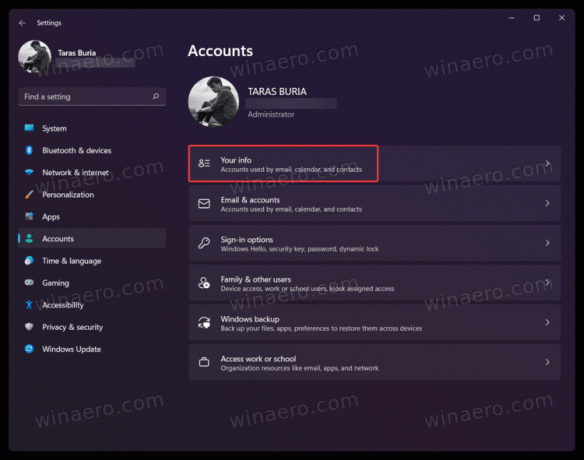
- Klicka sedan på Bläddra bland filer för att välja en befintlig bild som du vill ställa in som profilbild i Windows 11.

- Ett annat alternativ är att ta en ny profilbild med en inbyggd främre eller bakre kamera. För att göra det, klicka på Öppen kamera knapp.
- Ändra nu bildens position och eller zooma och klicka sedan Gjort för att spara ändringar.
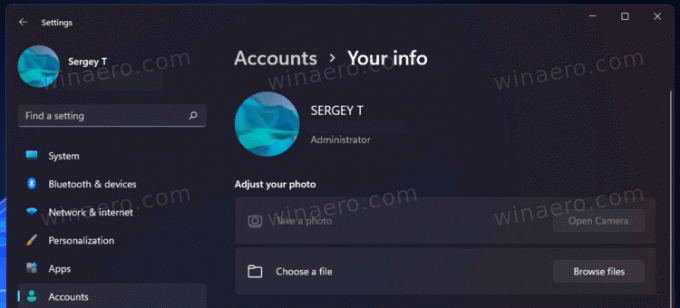
Obs: Även om Windows 11 låter dig använda en GIF-fil som profilbild, förblir den statisk när den väl har använts. Tyvärr stöder inte Windows 11 animerade kontobilder officiellt. Ändå, om du desperat vill ha en GIF som profilbild, använd den här guiden som beskriver hur man ställer in en animerad användarprofilbild i Windows 11 och 10.
Slutligen, om du använder ett Microsoft-konto kan du ändra profilbilden i Windows 11 genom att ändra din avatar online, på Microsoft-kontots webbplats.
Ändra användarkontobilden för ett Microsoft-konto
- Gå till webbplatsen för Microsoft-kontot med hjälp av account.microsoft.com länk.
- Alternativt öppna Windows-inställningar(Vinna+jag), gå sedan till Konton > Din info.

- Klicka på Konton > Hantera mina konton knapp. Den knappen tar dig till webbplatsen för Microsoft-kontot din standardwebbläsare.
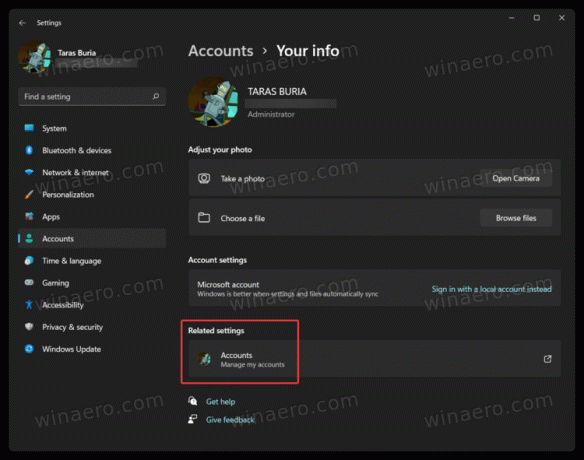
- Logga in med ditt Microsoft-konto och klicka sedan på Din info länk i verktygsfältet.
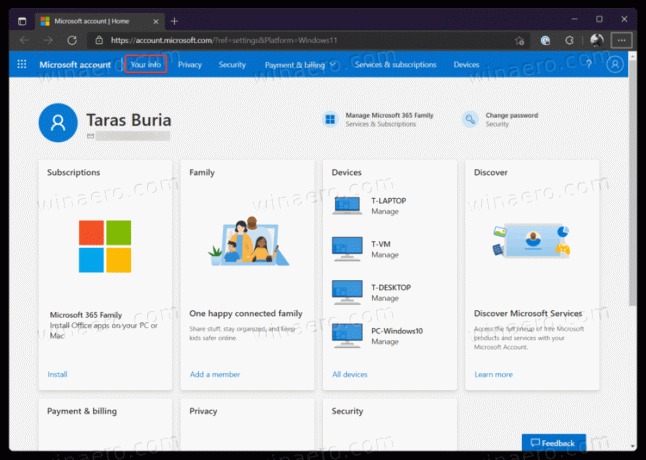
- Klicka sedan på Förändring Foto knapp.
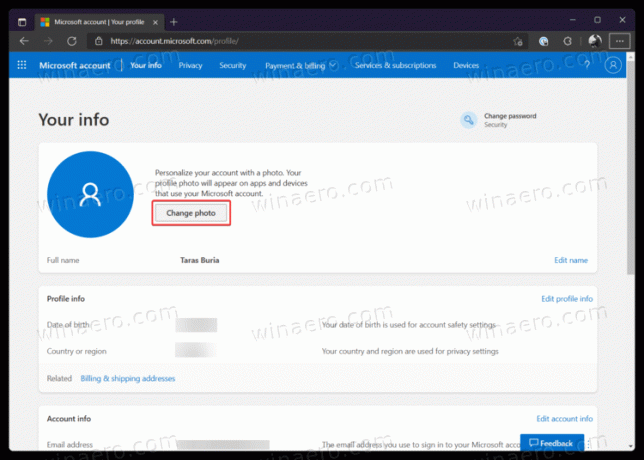
- Klicka på Lägg till ett foto länk och välj sedan en ny profilbild.
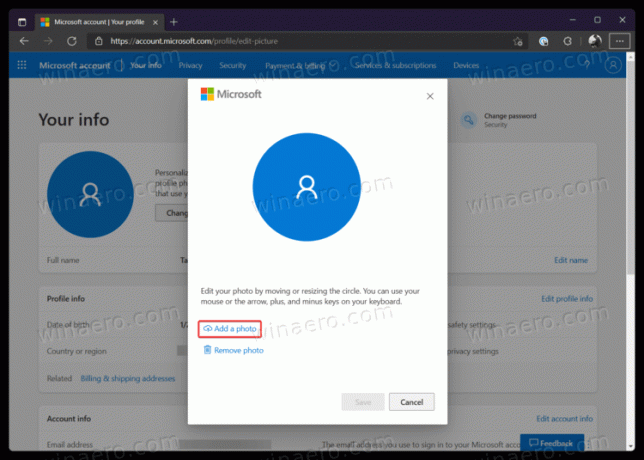
- tryck på Spara knapp.
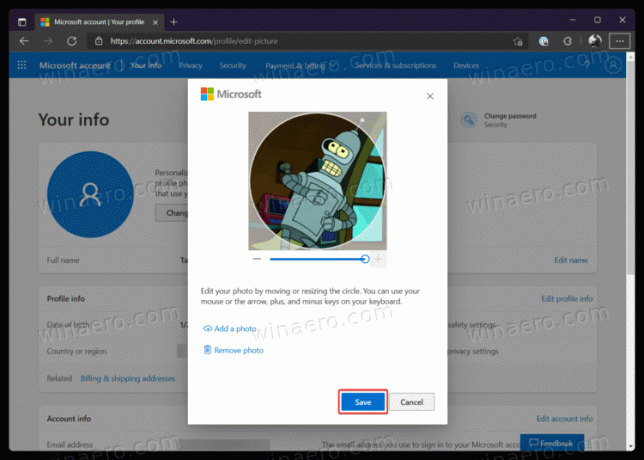
Observera att det kan ta lite tid för Windows 11 att ladda ner och visa din nya profilbild. Vanligtvis tar det mindre än en dag att tillämpa ändringarna.
Det är allt. Nu vet du hur du ändrar profilbilden i Windows 11.


